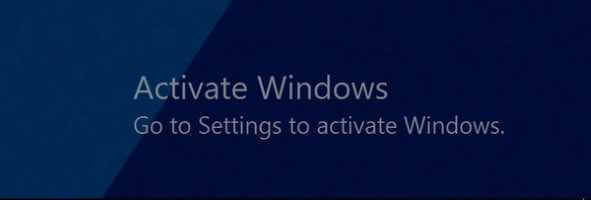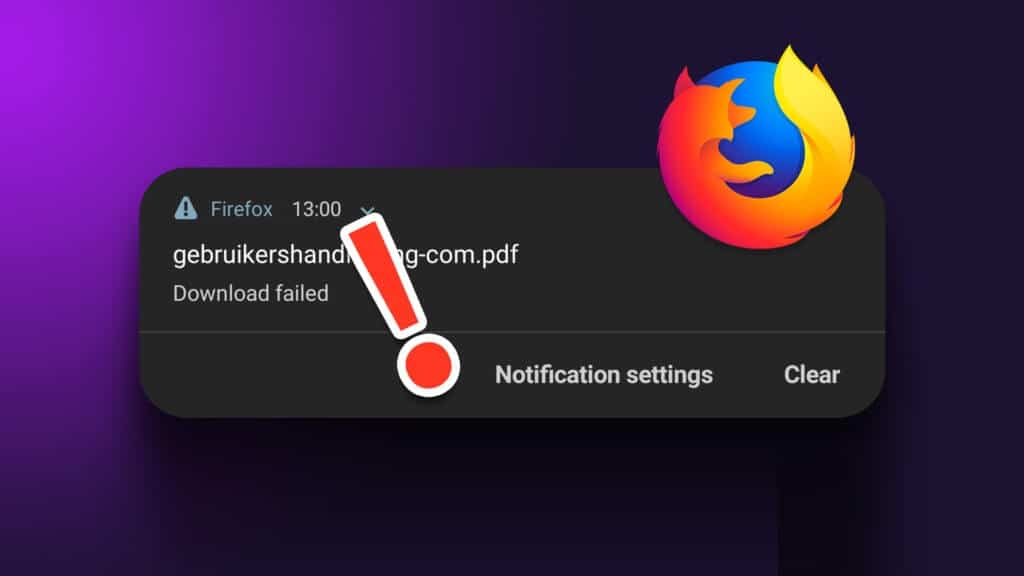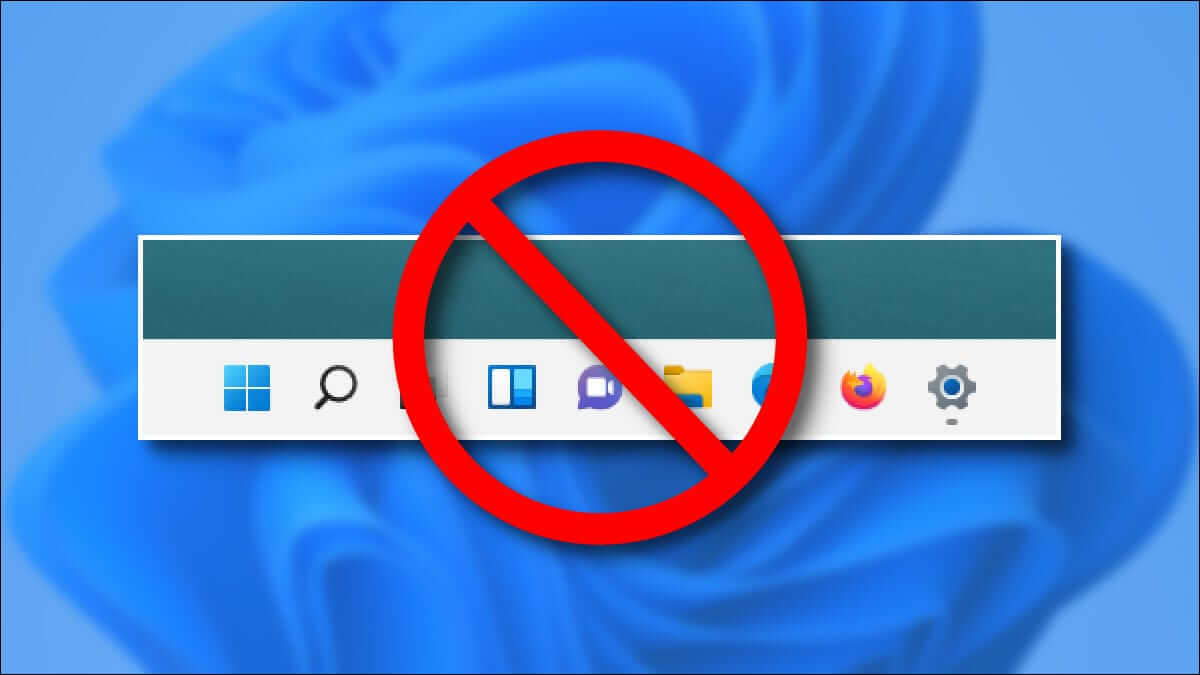Skjermtastatur fungerer kanskje ikke bra med touch-skjerm Noen ganger på en Windows 11 PC. Selv om Windows Virtual Keyboard er ganske pålitelig, kan det for det meste være tider når det ikke reflekterer inndataene dine eller nekter å åpne. Hvis de vanlige triksene som å starte PC-en på nytt eller appen ikke hjelper, kan du jobbe gjennom løsningene nedenfor for å fikse skjermtastaturet i Windows 11.
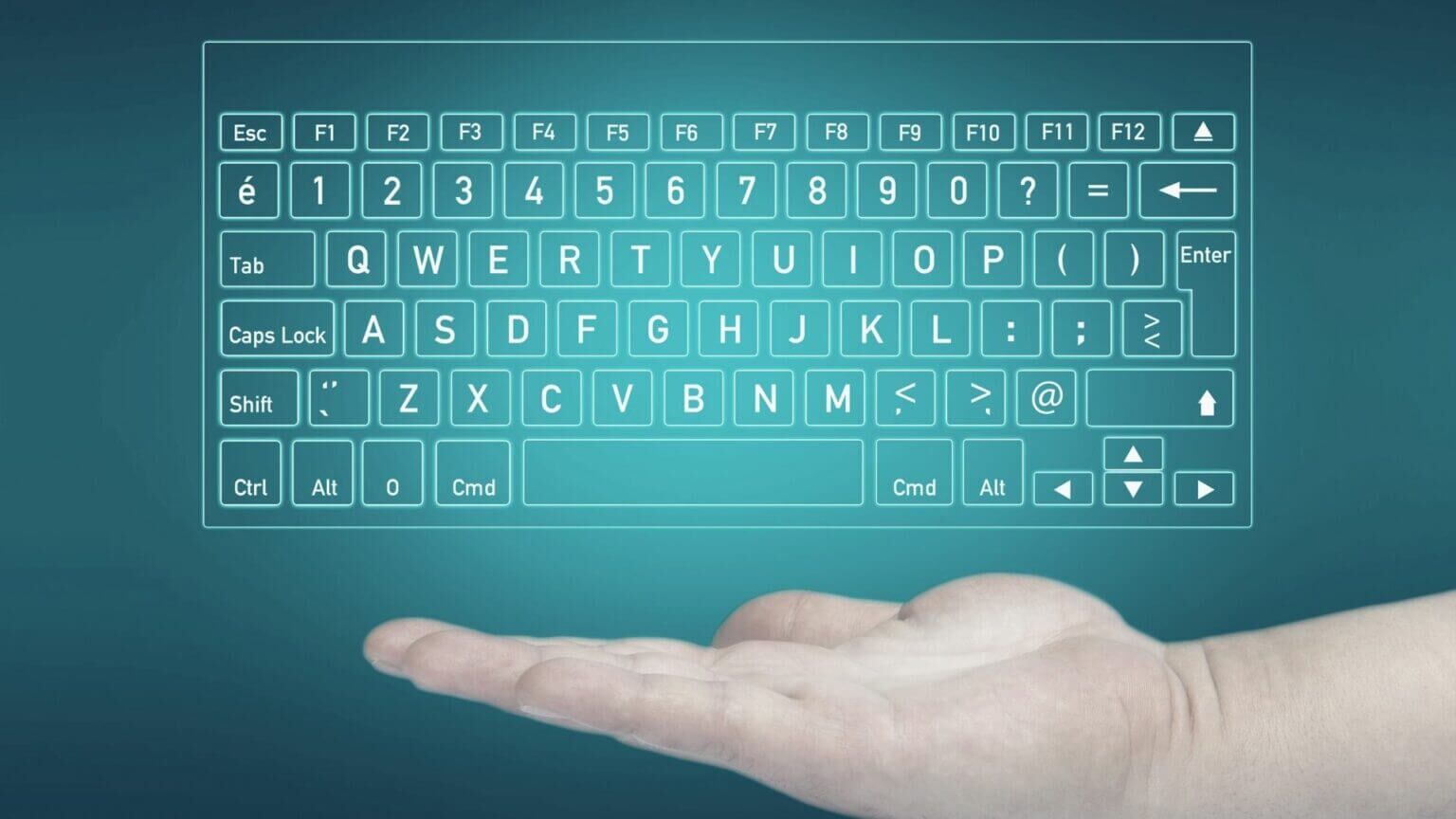
1. Aktiver skjermtastatur
Et av de grunnleggende problemene vises når skjermtastaturet er deaktivert eller når noen oppdateringer eller apper forårsaker det. Hvis skjermtastaturet ikke åpnes i Windows 11, prøv å aktivere det fra Innstillinger-appen. Les videre for å finne ut hvordan du gjør det.
Trinn 1: Høyreklikk på Startmenyikon og velg Innstillinger fra listen. Alternativt kan du også trykke på Windows -tast + I å oppnå det samme.
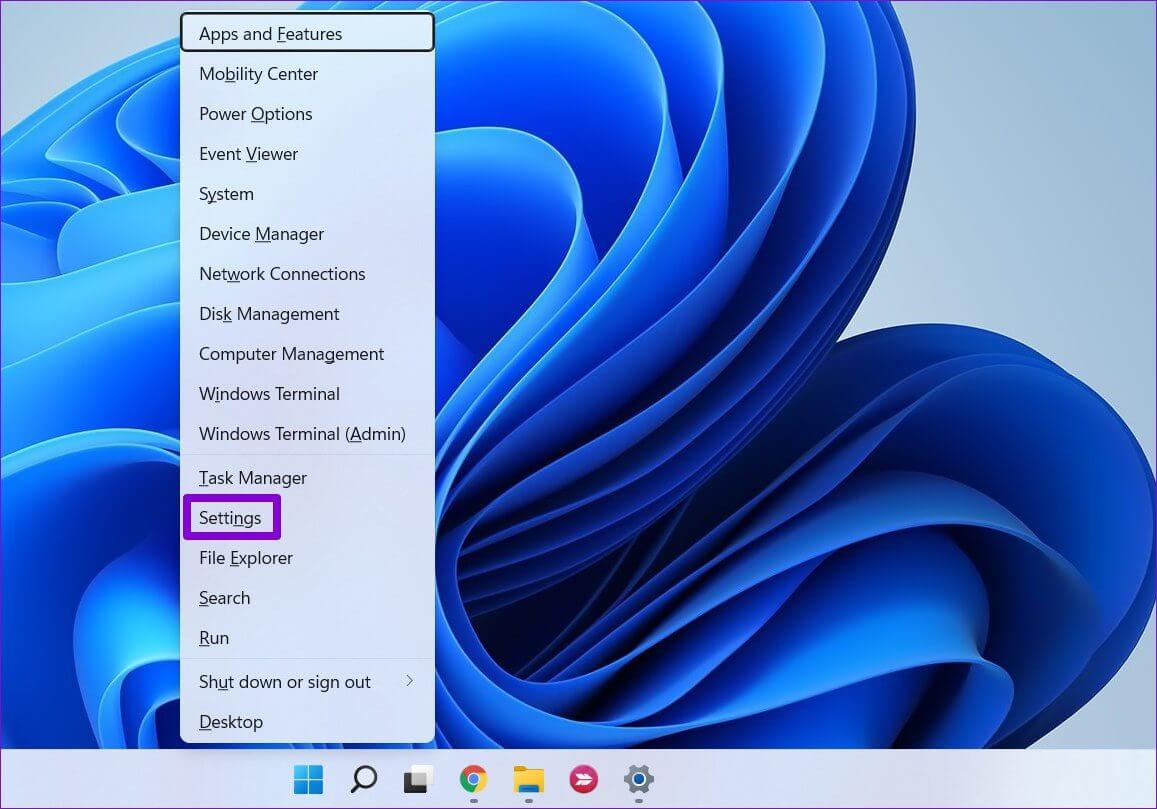
Trinn 2: Velg kategorien Tilgjengelighet fra venstre kolonne. Rull ned til i venstre rute Interaksjonsseksjon og klikk tastatur.
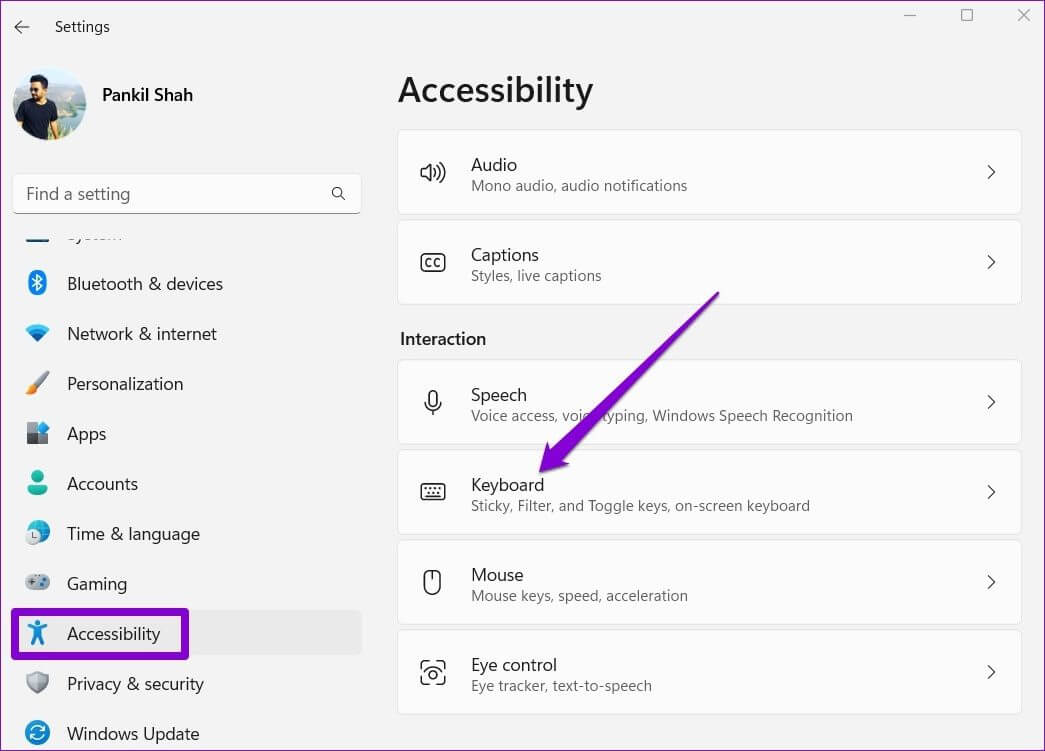
Steg 3: Vri bryteren ved siden av On-Screen Keyboard og den skal vises med en gang.
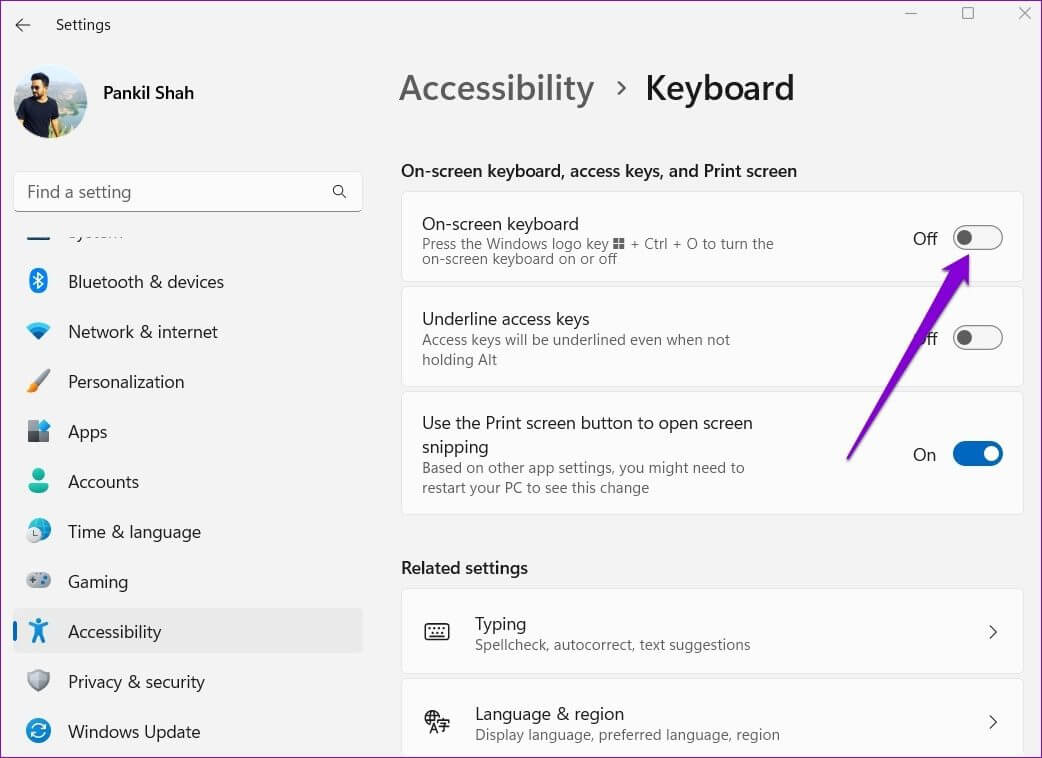
2. Prøv alternative metoder for å åpne skjermtastaturet
Dette er mer enn én måte å starte On-Screen Keyboard-appen på Windows. Trykk Windows-tast + R for å starte kommandoen, skriv inn osk.exe og trykk Enter. Men dette kan bli kjedelig. En annen måte å slå på skjermtastaturet på er Lag en snarvei på skrivebordet.
Trinn 1: Høyreklikk hvor som helst på den tomme plassen på skrivebordet, og gå til ny , og velg kort fra undermenyen.

Trinn 2: Skriv inn kommandoen nedenfor i Location-boksen og trykk Neste.
%windir%\System32\osk.exe
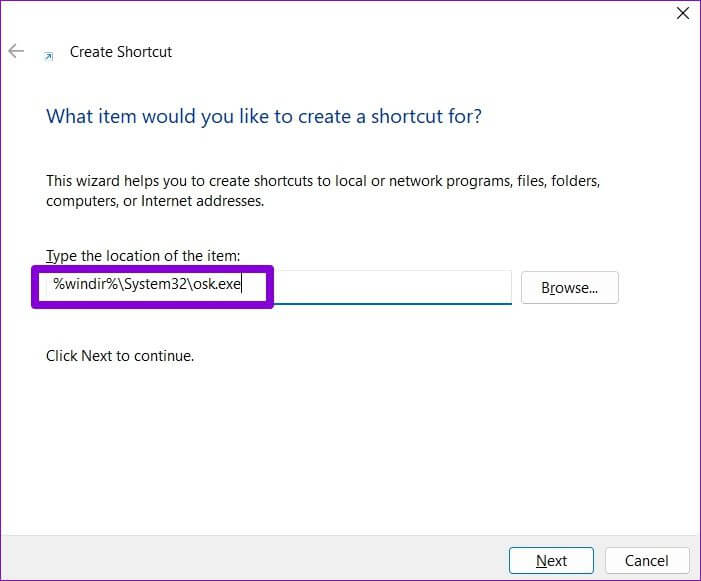
Steg 3: Tast inn Et passende navn for snarvei og trykk slutt.
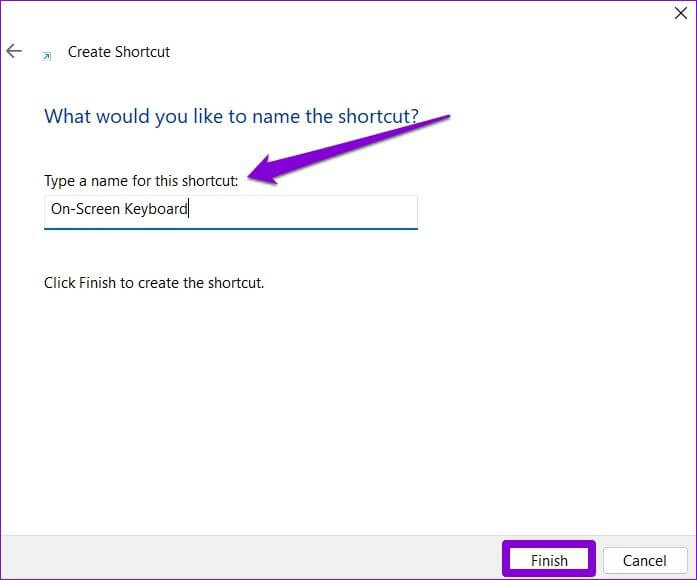
Dobbeltklikk på den nyopprettede snarveien for å se om du kan åpne skjermtastaturet.
3. Sjekk om berøringstastaturet og håndskriftblokken fungerer
Berøringstastatur- og håndskriftspaneltjenesten er en viktig komponent som må kjøres i bakgrunnen for at tastaturet på skjermen skal fungere. Du kan se på listen over Windows-tjenester for å forsikre deg om at berøringstastaturet og håndskriftspaneltjenesten er slått på. Dette er hvordan.
Trinn 1: Klikk på Windows -tast + R Å åpne Kjør dialogboksen. Skrive services.msc og trykk på Enter.
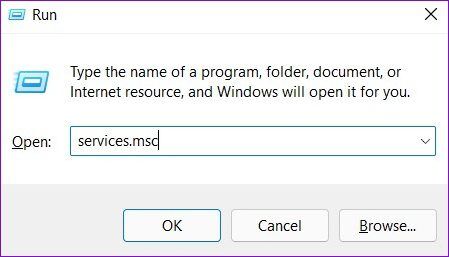
Trinn 2: I neste vindu finner du alle tjenestene på datamaskinen din ordnet i alfabetisk rekkefølge. Sjekk om "Berøringstastatur og håndskriftblokktjeneste" løping. Hvis ikke, høyreklikk på den og velg Start for å slå den på.
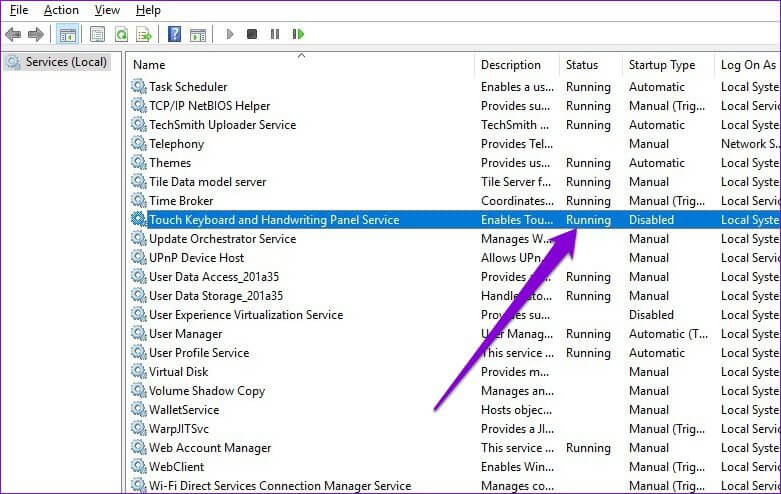
4. Kjør SFC Scan
Det er mulig at problemet med skjermtastaturet ikke fungerer er forårsaket av ødelagte systemfiler på datamaskinen din. Hvis dette er tilfelle, må du kjøre en SFC (System File Checker) skanning på PC-en for å fikse disse filene.
Trinn 1: Høyreklikk på Startmenyikon og velg Alternativet Windows Terminal (Admin). fra listen.
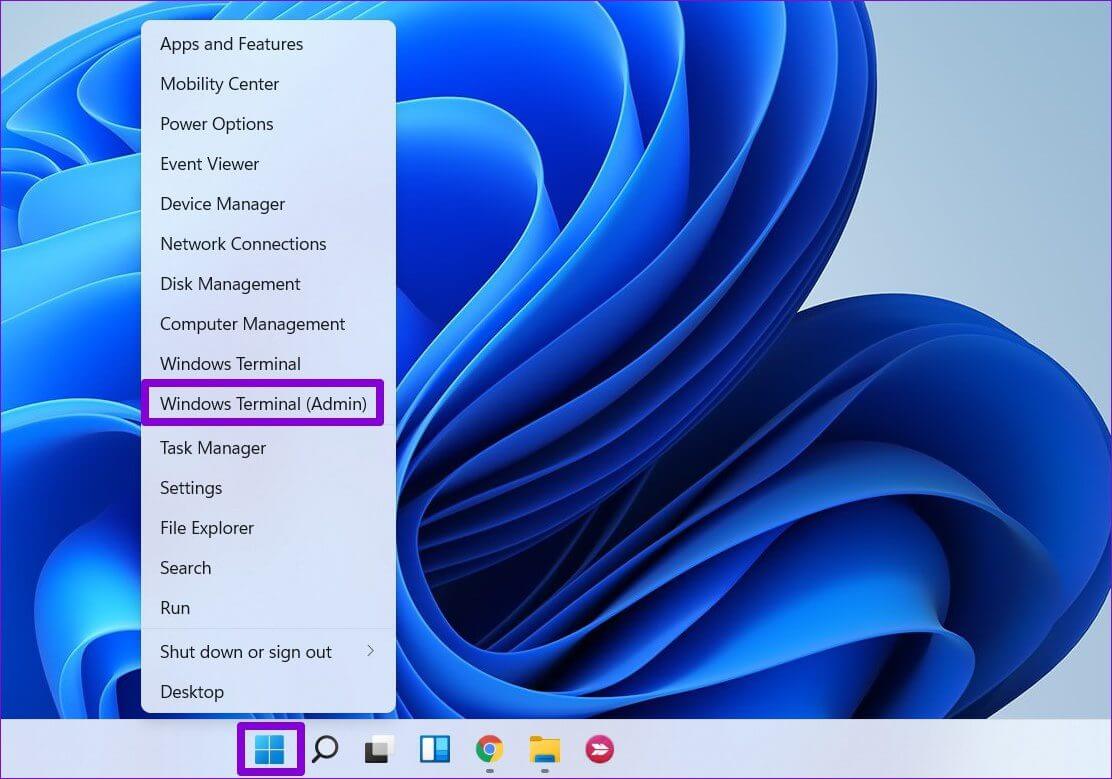
Trinn 2: Skriv inn kommandoen nevnt nedenfor og trykk Enter.
SFC / scannow
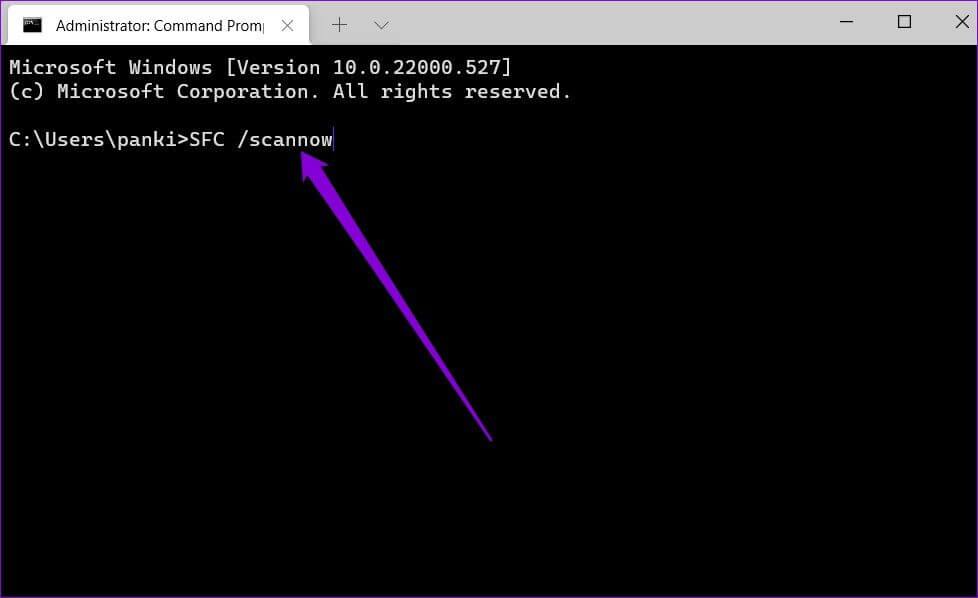
SFC-skanningen vil begynne å kontrollere integriteten til alle systemfilene på datamaskinen din. Etter at skanningen er fullført, vises en melding som indikerer om skanningen var vellykket.
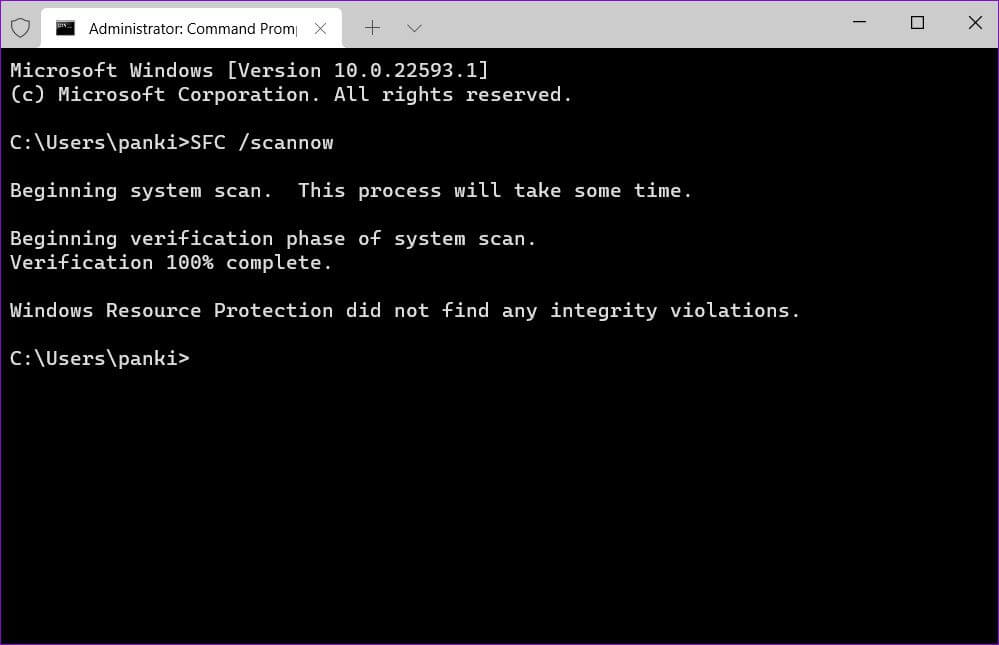
5. TWEAK Registerredigering
Windows-registeret vil også tillate å bekrefte at skjermtastaturet fungerer som forventet. Dette betyr imidlertid at du trenger administrative rettigheter og tenke over det Sikkerhetskopier registerfiler før du utfører trinnene nedenfor.
Trinn 1: Klikk på Windows -tast + R For å starte kommandoen, skriv regedit , og trykk Enter.
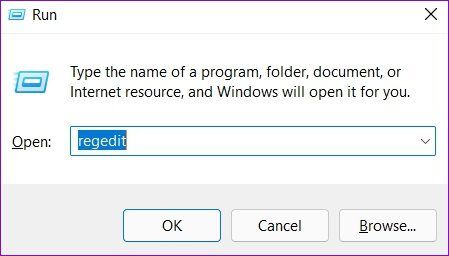
Trinn 2: bruk adressefeltet øverst for å gå til neste tast:
HKEY_LOCAL_MACHINE\SOFTWARE\Microsoft\Windows\CurrentVersion\Explorer\Scaling
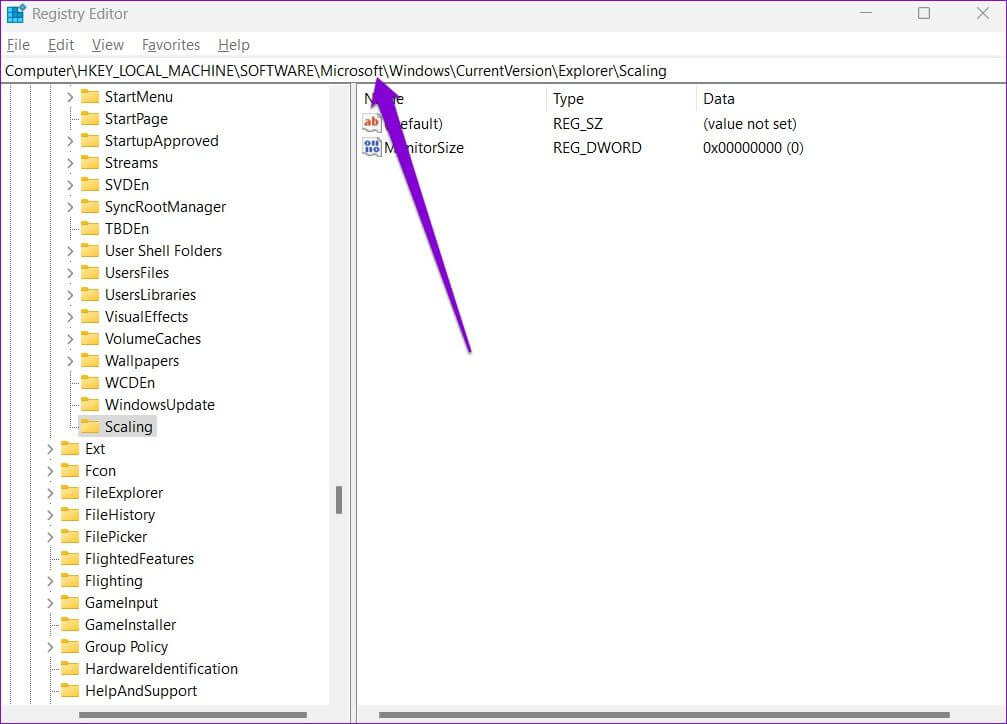
Steg 3: På høyre side ser du Skjermstørrelse-tast. Dobbeltklikk på den og endre verdi data eie til 22.5 og trykk på OK.
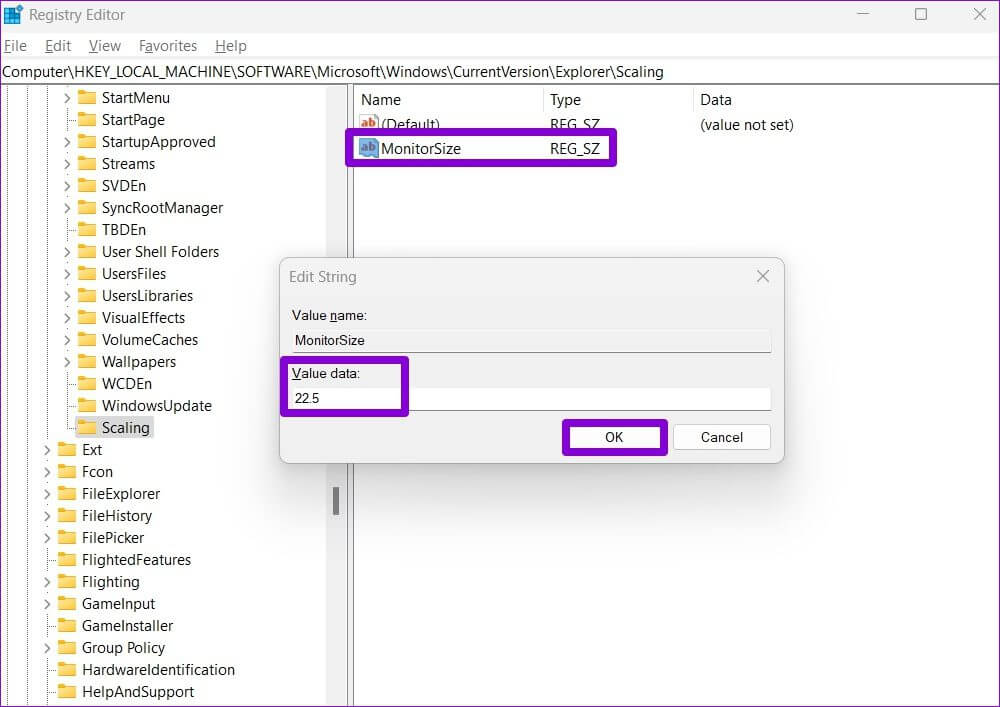
Start datamaskinen på nytt for å gjøre endringene, og dette vil fikse problemet med at skjermtastaturet ikke fungerer.
6. Oppdater Windows 11
Hvis du har forsinket Windows-oppdateringer en stund, er det nå på tide å installere dem. Mange funksjoner og feil er fikset gjennom forbedringer og hettendringer forårsaket av Windows-oppdateringer.
Klikk på Windows -tast + I å skru på Innstillinger -app. Bruk høyre rute for å navigere til Windows Update-delen Og installer eventuelle ventende oppdateringer derfra. Sjekk deretter om du kan bruke skjermtastaturet.
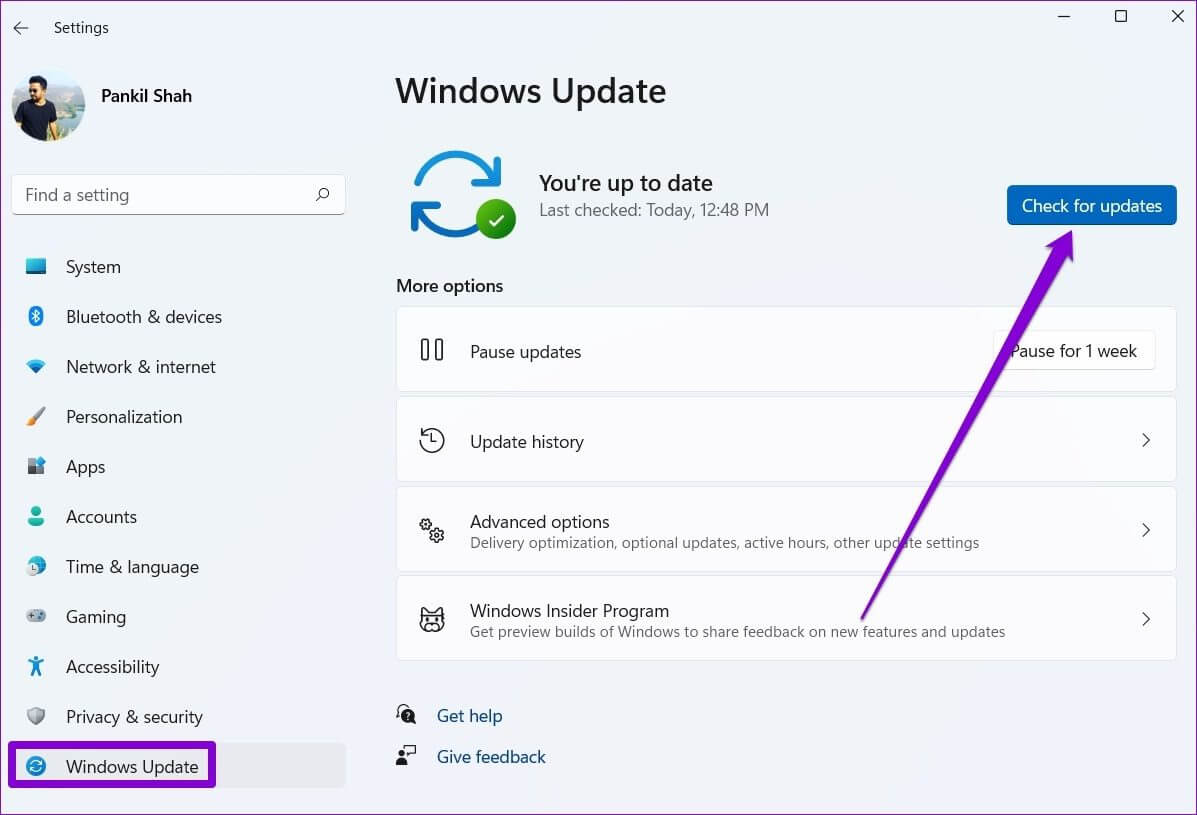
Start utskrift
Skjermtastatur kan være mer enn nyttig hvis du sliter Fysisk tastaturproblem. Noen ganger kan skjermtastatur være kresen, akkurat som alle andre apper på Windows, men du kan ikke fikse det selv.